VirtualBoxは、無料のオープンソースハイパーバイザーソフトウェアであり、ホストオペレーティングシステム上でLinuxやWindowsなどのゲストオペレーティングシステム(「仮想マシン」)を作成して実行できます。VirtualBoxは、ソフトウェアベースとハードウェア支援の両方をサポートします。仮想化。
VirtualBoxは、Linux、Windows、Solaris、OpenSolaris、OSx86などのホストオペレーティングシステムにインストールできます。 VirtualBoxはGPL(GNU General Public License)v2でリリースされ、Oracle VM VirtualBoxExtensionPackは「個人使用および評価ライセンス」でリリースされます。
ここでは、VirtualBoxをDebian 10 /Debian9にインストールする方法を説明します。
VirtualBoxリポジトリを設定する
以下のコマンドを使用して、VirtualBoxリポジトリをシステムに追加します。
### Debian 10 ### echo "deb [arch=amd64] https://download.virtualbox.org/virtualbox/debian buster contrib" | sudo tee /etc/apt/sources.list.d/virtualbox.list ### Debian 9 ### echo "deb [arch=amd64] https://download.virtualbox.org/virtualbox/debian stretch contrib" | sudo tee /etc/apt/sources.list.d/virtualbox.list
次のコマンドを使用して、OracleVirtualBoxの署名キーをシステムにインポートします。
wget -q https://www.virtualbox.org/download/oracle_vbox_2016.asc -O- | sudo apt-key add -
Debianリポジトリインデックスを更新します。
sudo apt update
VirtualBoxのインストール
VirtualBoxコマンドをインストールします。
VirtualBox 6.0
sudo apt install -y virtualbox-6.0
VirtualBox 5.2
sudo apt install -y virtualbox-5.2
以下のコマンドを使用して、VirtualBoxLinuxカーネルモジュールのサービスステータスを確認します。
sudo systemctl status vboxdrv
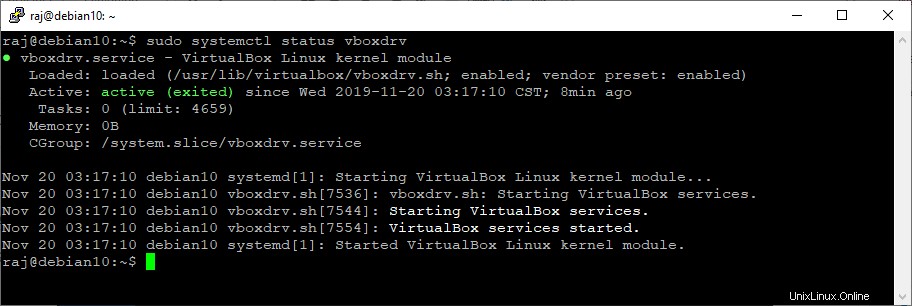
VirtualBoxにアクセス
VirtualBoxを起動します:アクティビティ>> Oracle VM VirtualBoxを検索します 。
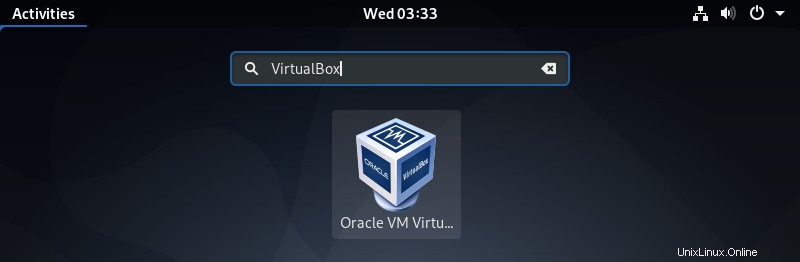
または
virtualbox
エラーの修正:
以下のようなエラーメッセージが表示された場合。
Qt WARNING: QXcbConnection: XCB error: 3 (BadWindow), sequence: 2485, resource id: 65011964, major code: 18 (ChangeProperty), minor code: 0 Qt WARNING: QXcbConnection: XCB error: 3 (BadWindow), sequence: 2486, resource id: 65011964, major code: 18 (ChangeProperty), minor code: 0 Qt WARNING: QXcbConnection: XCB error: 3 (BadWindow), sequence: 2487, resource id: 65011964, major code: 18 (ChangeProperty), minor code: 0
すべてのユーザーに対して以下の変数を配置します。
sudo cat <<EOF >> /etc/profile.d/virtualbox.sh export QT_SCREEN_SCALE_FACTORS=1 export QT_SCALE_FACTOR=1 export QT_AUTO_SCREEN_SCALE_FACTOR=0 EOF
クレジット: VirtualBoxフォーラム
何を待っていますか?移動して作成し、仮想マシンを楽しんでください。
次のスクリーンショットは、VirtualBoxへのCentOS7のインストールを示しています。
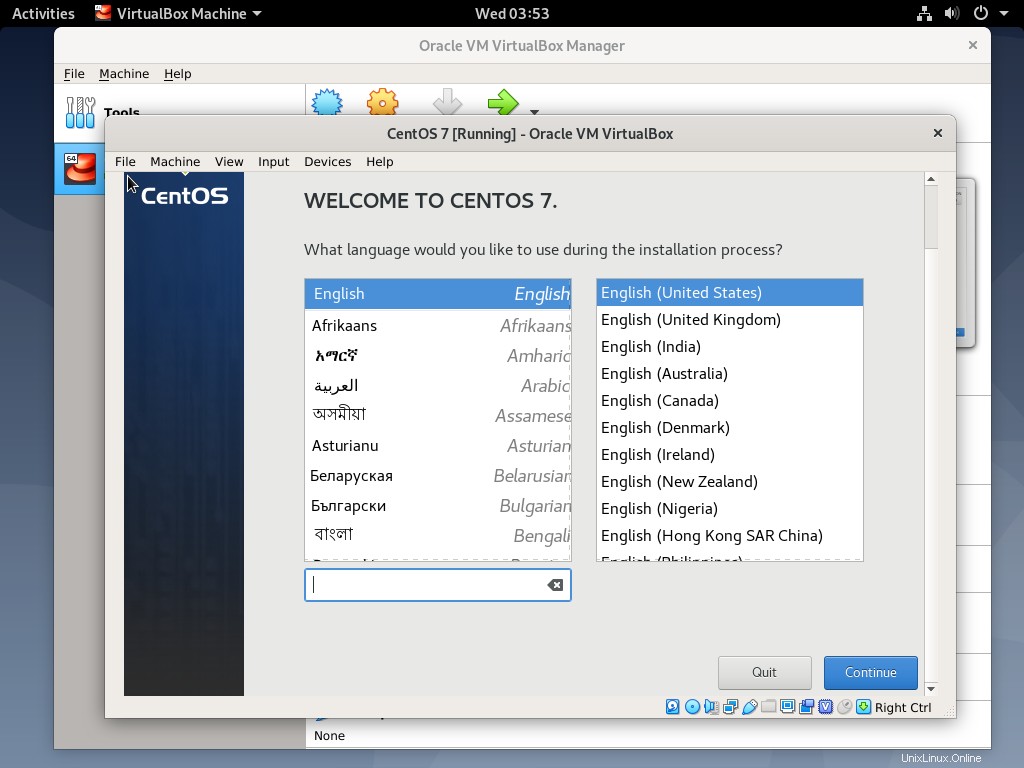
Oracle VM VirtualBoxExtensionPackのインストール
Oracleは、USB 2.0 / 3.0、VirtualBoxリモートデスクトッププロトコル(VRDP)サポート、ディスク暗号化、ホストWebサイトパススルー、Intel PXEブートROM、PCIパススルーなどの機能を追加する拡張パックを提供しています。
以下のリンクに記載されている手順に従って、Oracle VM VirtualBoxExtensionPackをインストールします。
読む: Oracle VM VirtualBoxExtensionPackをDebian10/Debian9にインストールする方法
結論
それで全部です。 Debian 10 /Debian9にVirtualBoxをインストールする方法を学んだことを願っています。